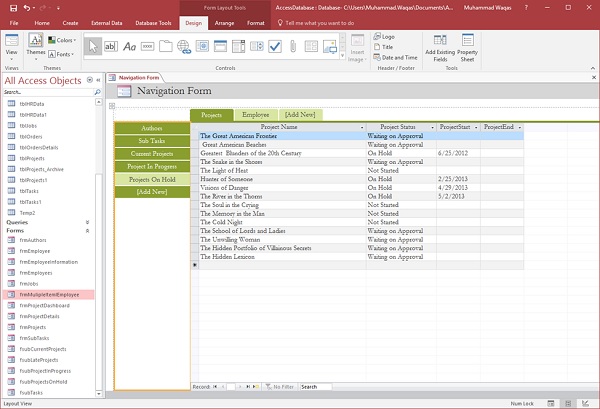- MS Access-创建表单
- MS Access-创建表单(1)
- MS Access-修改表单(1)
- MS Access-修改表单
- MS Access-创建表(1)
- MS Access-创建表
- MS Access-对象(1)
- MS Access-对象
- MS Access-索引
- MS Access-索引(1)
- MS Access教程
- MS Access教程(1)
- MS Access-格式(1)
- MS Access-格式
- MS Access-组合框(1)
- MS Access-组合框
- MS Access-概述(1)
- MS Access-概述
- MS Access-添加数据
- MS Access-添加数据(1)
- MS Access-多对多关系(1)
- MS Access-多对多关系
- MS Access-数据类型
- MS Access-数据类型(1)
- MS Access-创建查询(1)
- MS Access-创建查询
- MS Access-创建数据库
- MS Access-加入(1)
- MS Access-加入
📅 最后修改于: 2020-11-20 05:32:45 🧑 作者: Mango
Access包含一个导航控件,可轻松在数据库中的各种表单和报表之间进行切换。导航表单只是包含导航控件的表单。导航表单是任何桌面数据库的重要补充。
-
Microsoft Access提供了一些功能来控制用户如何浏览数据库。
-
我们已经使用导航窗格浏览了我们创建的所有Access对象,例如表单,查询,表等。
-
如果要创建自己的导航结构并使用户更容易找到他们真正需要的特定对象,则可以构建导航表单,该表单使用导航控件,以便用户可以使用或查看表单和报告。直接从该主导航表单中
例
现在让我们举一个简单的示例,在其中创建导航表单。为此,转到“创建”选项卡;在“表单”组中,您将看到此导航下拉菜单。
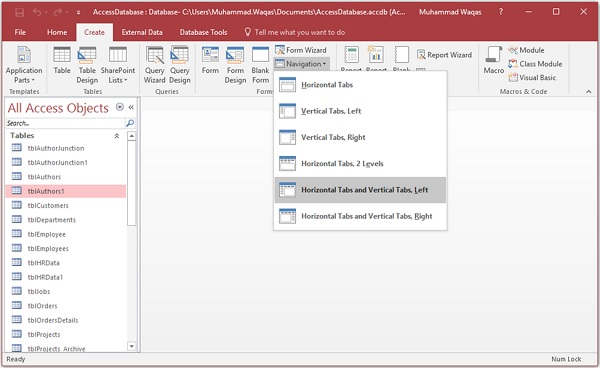
在此菜单中,您将看到不同的布局,以了解如何安排要嵌入此导航表单的表单和报告。
-
有一个带有水平选项卡,一个带有垂直选项卡-所有选项卡都在左侧对齐,而垂直选项卡布局是所有选项卡都在右侧对齐。
-
有一个水平选项卡布局,它具有两个级别,因此,如果要在顶部显示很多对象,则可以使用此选项。
-
您可以在其中具有水平制表符和垂直制表符的位置中,将其左对齐或右对齐。
在下面的示例中,我们将使用“水平制表符”和“垂直制表符”。要创建该布局或导航表单,只需单击它,Access将创建一个未绑定表单,上面带有导航控件。
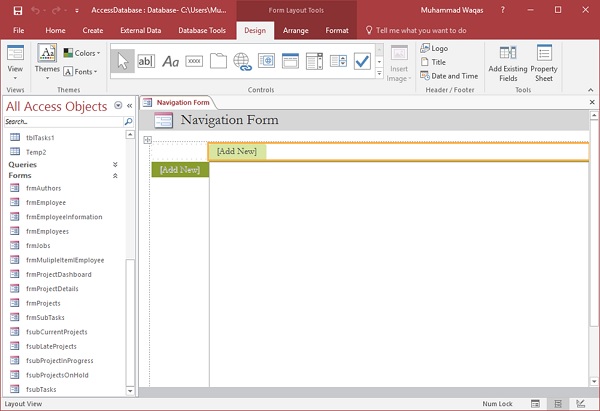
要将对象添加到此导航表单,最简单的方法是通过布局视图,只需将对象拖放到希望它们出现的位置即可。
现在,让我们从导航窗格中拖动frmProjects表单,并将其放在顶部的[Add New]上。
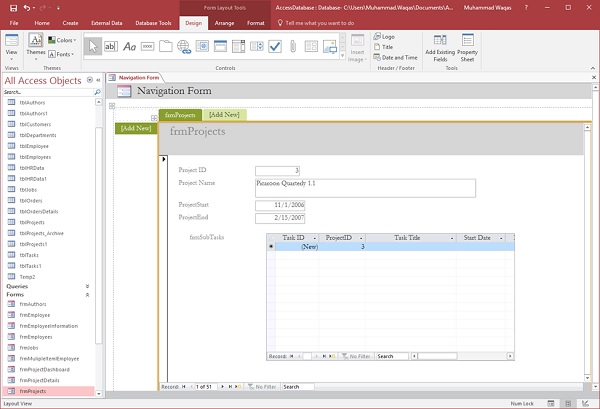
同样,将frmAuthers表单从导航窗格中拖放到“添加新按钮”的左侧。
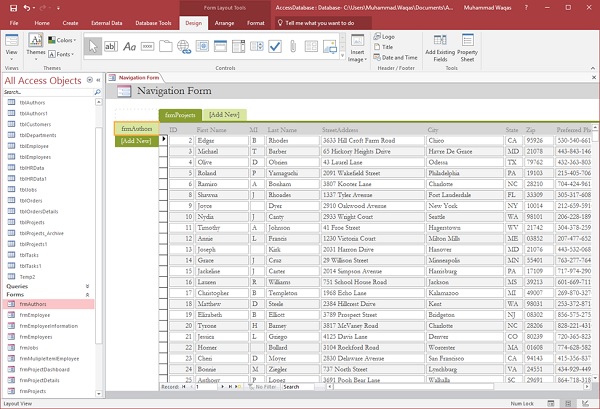
现在让我们添加其他与项目相关的表单,例如frmSubTasks,frmCurrentProjects等。
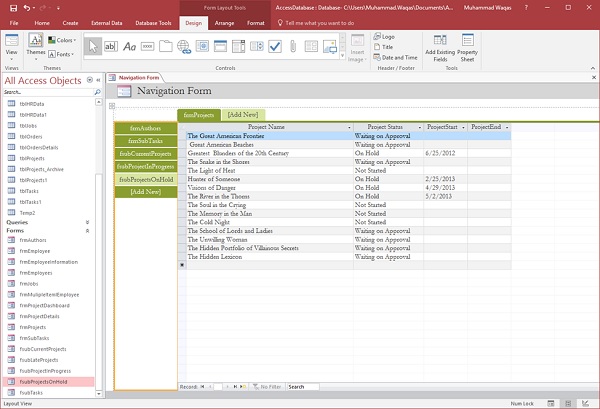
现在让我们在顶部添加其他选项卡。我们将首先添加frmEmployees表单。
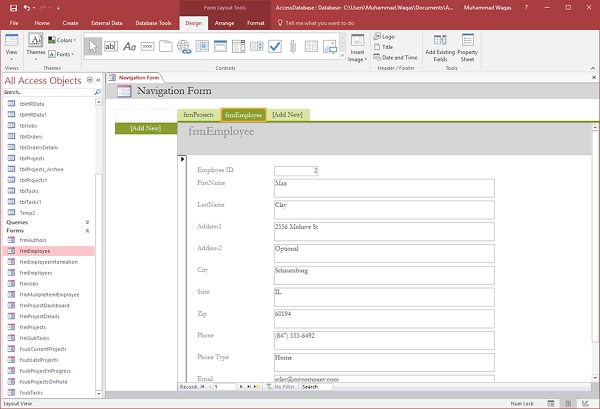
现在,您将看到其他项目按钮从左侧消失,这是因为它们已附加到“项目”选项卡。您在左侧查看的所有按钮都链接到您在顶部选择的所有按钮。现在,选中“员工”选项卡,让我们将与员工相关的信息拖到左侧。
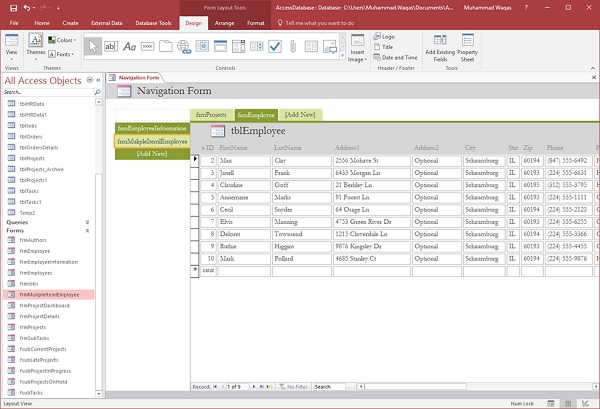
现在,我们在一个选项卡上有项目信息,在另一个选项卡上有员工信息。同样,您可以根据需要添加更多选项卡。如您所见,这些选项卡的名称不合适,因此让我们开始重命名其中一些选项卡,以使其更加用户友好。最简单的方法是双击左侧的任何选项卡或任何按钮,并将其重命名,如以下屏幕截图所示。